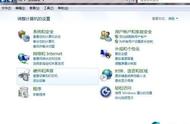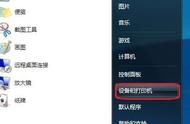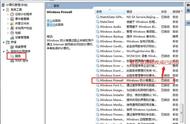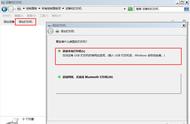大家好,我是小白一键重装软件的客服。

windows无法打开添加打印机怎么办呢?打印机在使用的过程中,最头疼的就是打印机各式各样的小故障,不是打印不了就是打印机突然脱机,今天遇到的就是windows无法打开添加打印机的情况,如何是好呢?下面带您看下这种情况如何快速解决吧。

首先我们从无法添加打印机的提示来看,可能是打印机后台处理程序服务未运行,或者需要重启电脑。那么尝试重启电脑看下能否解决,接着再看下面的操作。
重启电脑仍然未能解决,那就是打印机后台处理程序服务未运行导致的,如何操作呢?
1、鼠标右击我的电脑,点击”管理“,下图所示:

2、出现的计算机管理,找到”服务“然后展开,在右侧的服务找到”Print Spoole“双击打开。下图:

3、在启动类型选项中选择”自动“,然后点击确定,完成。

以上的方法基本可以解决90%的问题,如果仍然未能解决可以考虑更新下系统。

以上就是关于windows无法打开添加打印机的解决方案,希望能帮到遇到同类问题的朋友。
,